
Ikke lenge siden lanserte Microsoft novemberhøstoppdateringen for Windows 10, noe som gir mange forbedringer og også flere nye funksjoner. En av funksjonene mange brukere har bedt om, er muligheten til å bruke Cortana med en lokal brukerkonto, i stedet for en Microsoft-konto. Til nå var det et obligatorisk krav å logge på Windows 10 med en Microsoft-konto, uten hvilken Cortana ikke ville fungere i det hele tatt. Microsoft lyttet til brukerens tilbakemelding og lar deg nå bruke Cortana selv på lokale brukerkontoer. I denne artikkelen viser vi hvordan du kan ha Cortana på din Windows 10-enhet, mens du bruker en tradisjonell, lokal brukerkonto.
Hva du bør vite om å bruke Cortana med en lokal brukerkonto i Windows 10
Før vi viser deg alle trinnene som kreves for å aktivere Cortana på en lokal brukerkonto i Windows 10, er det en svært viktig ting du bør vite:
Mens du kan angi Cortana for å jobbe på en Windows 10 lokal brukerkonto, vil du fortsatt ha informasjon om en Microsoft-konto for å aktivere te og bruke Cortana. Du vil fortsette å bruke din lokale brukerkonto i Windows 10, men for å bruke Cortana må du også oppgi en Microsoft-konto. Denne kontoen vil ikke bli brukt til noe annet, unntatt Cortana, og det er ingen grunn til å bytte din lokale konto til en Microsoft-konto. Hvis vi ikke klarte å forklare ting klart nok, vær tålmodig og les hele veiledningen. Du vil forstå ting bedre ved slutten av det.
Hvordan lage Cortana arbeid med en lokal konto i Windows 10
Det første du må gjøre er å logge inn med din lokale brukerkonto. Deretter klikker du eller klikker på Cortanas søkefelt fra oppgavelinjen.

Deretter, i bunnen av Cortanas dialogboks, forteller hun litt om seg selv og spør deg om du vil aktivere henne. Klikk eller trykk på Neste- knappen.

Cortana vil fortelle deg at, for at hun skal "gjøre sitt beste arbeid", samler og bruker Microsoft informasjon om deg og dine enheter. Dette er et glimt av Cortana personvernerklæring, og hun gir også en lenke som du kan bruke til å åpne hele personvernerklæringen . Hvis du er ok med Microsoft ved å bruke informasjonen din, klikker du eller trykker på Bruk Cortana for å fortsette med oppsettet.

Etter at du har godkjent personvernvilkårene, vil Cortana be deg om å logge på med en Microsoft-konto. Dette er hennes eksakte ord: "Før vi kommer i gang, trenger jeg deg til å logge inn med en Microsoft-konto" . Høres rart, ikke sant? Tross alt vil vi bruke Cortana på en lokal brukerkonto, ikke en Microsoft-konto. Men som vi nevnte i første del av denne opplæringen, trenger Cortana fortsatt en Microsoft-konto for at hun skal jobbe. Denne kontoen vil kun bli brukt av Cortana, for å gi deg de tjenestene hun er bygget for å gi.
Heldigvis, som du vil se senere, vil du kunne sette Microsoft-kontoen kun til bruk med Cortana, ikke med noen andre funksjoner eller programmer fra Windows 10. Det erstatter heller ikke din lokale konto i Windows 10.
For nå må du trykke på Logg inn- knappen.

Skriv inn detaljene i Microsoft-kontoen din og klikk eller klikk på Logg inn . Hvis du ikke allerede har en Microsoft-konto, kan du også velge å opprette en rett fra denne dialogboksen.

På dette trinnet vil Microsoft prøve å overbevise deg om å bytte din lokale Windows 10 brukerkonto til en Microsoft-konto. Ikke hopp til konklusjoner og les nøye: I bunnen av denne dialogboksen finner du en lenke som sier "Logg inn på bare denne appen i stedet" . Hvis du klikker eller klikker på denne lenken, vil din Microsoft-konto bare bli brukt med Cortana, ikke med noe annet. Verken Windows 10, eller noen annen app eller funksjon, vil kunne bruke din Microsoft-konto. Du vil fortsette å bruke din lokale brukerkonto i Windows 10, akkurat som før.

Det er det! Nå er Cortana aktivert og fungerer for din lokale konto på din Windows 10-enhet.
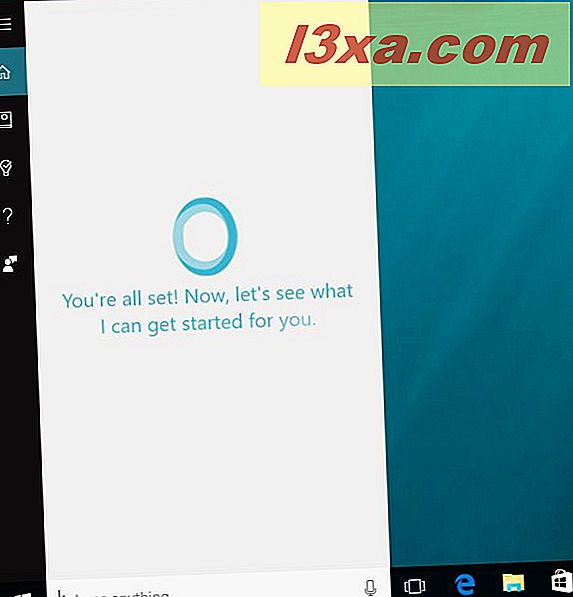
Konklusjon
Å kunne bruke Cortana med en lokal brukerkonto i Windows 10, viser at Microsoft lytter til brukerens tilbakemelding. Og at de er klare til å løsne sine retningslinjer for deres programvareprodukter. Vi er veldig glad for at dette skjer, og vi tror at dette trekket vil øke antallet personer som bruker Cortana regelmessig. Nå som du vet hvordan du aktiverer Cortana for din lokale brukerkonto, i Windows 10, kan du prøve henne og gi oss beskjed om hva du synes. Del dine tanker i kommentarene nedenfor.



